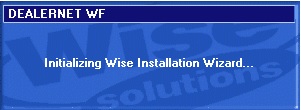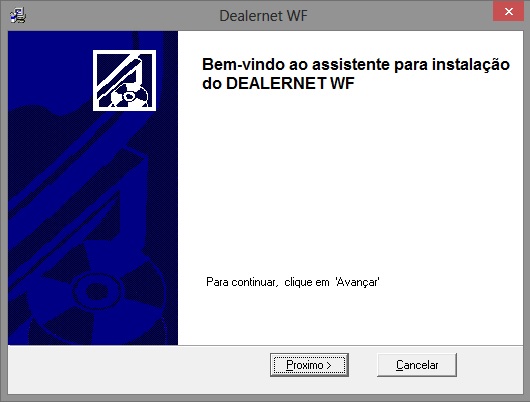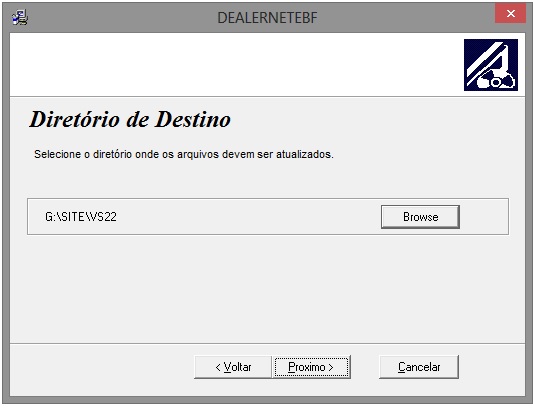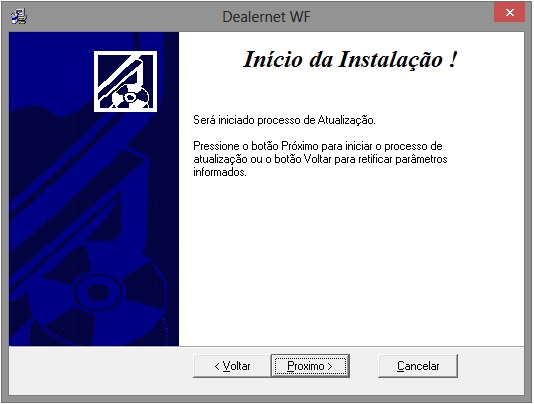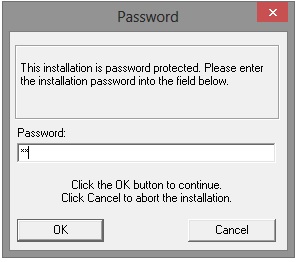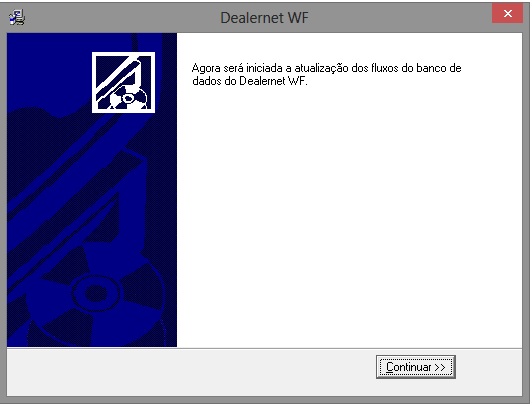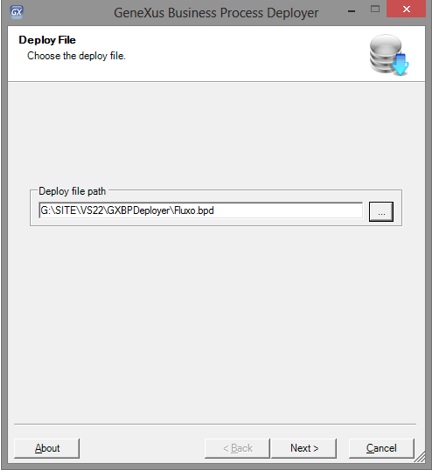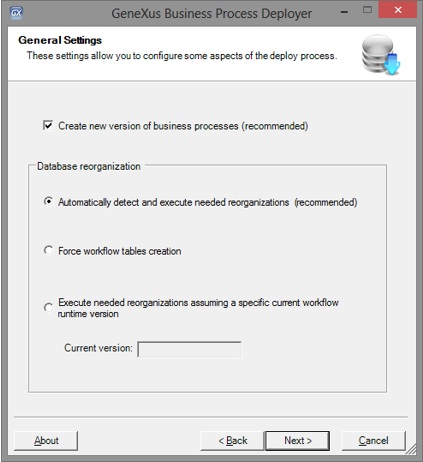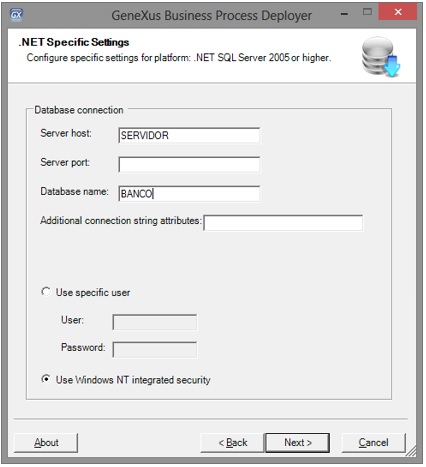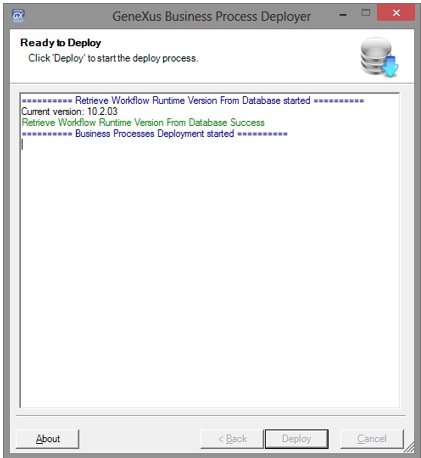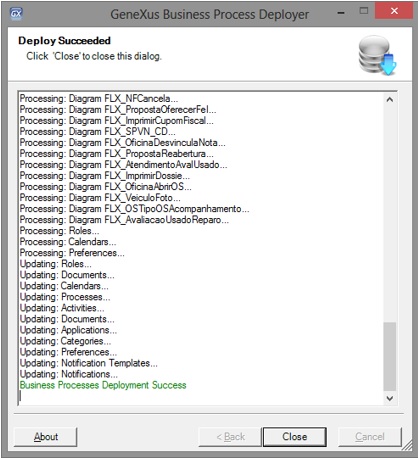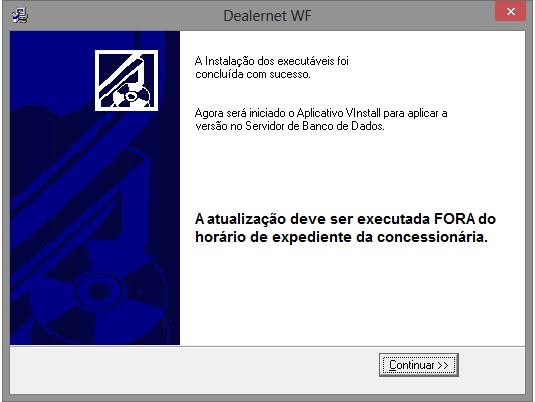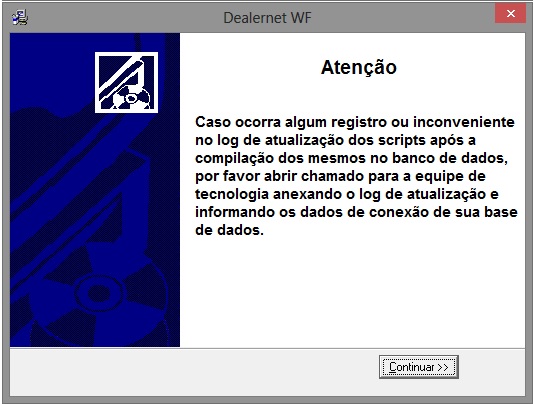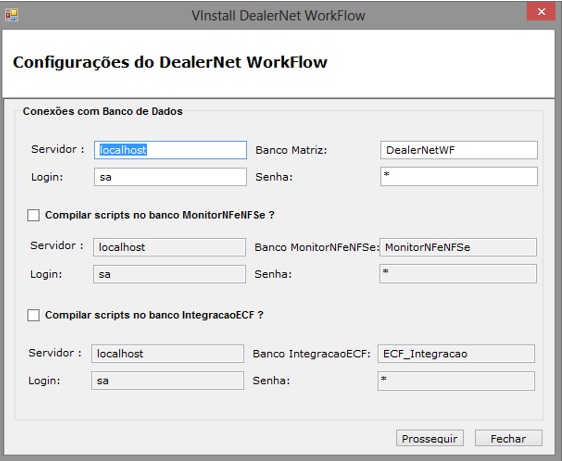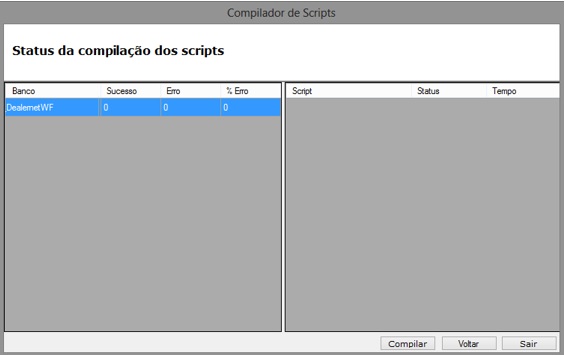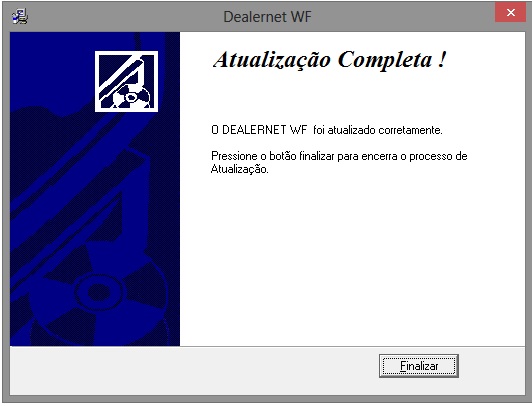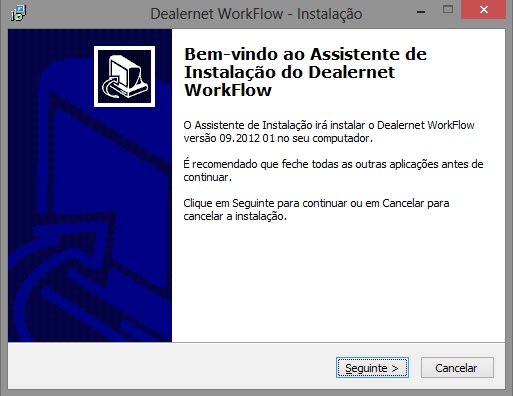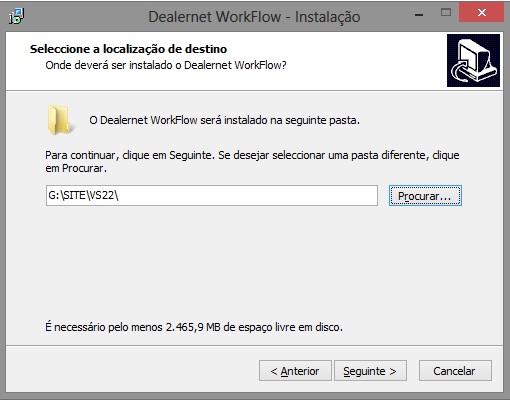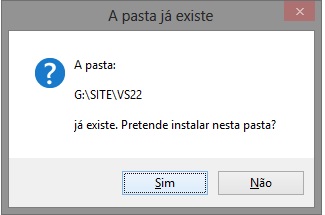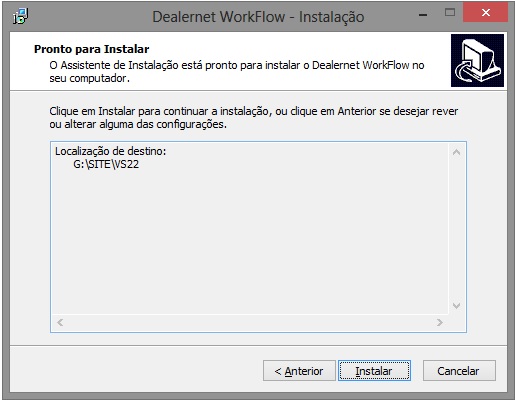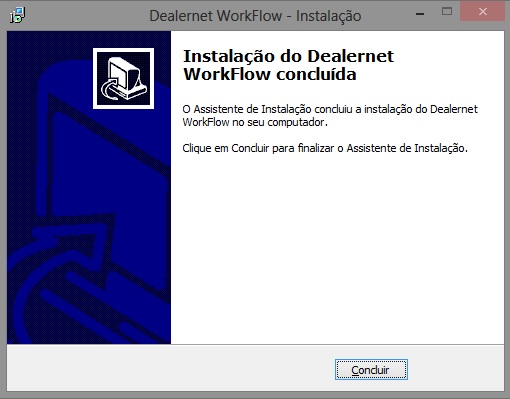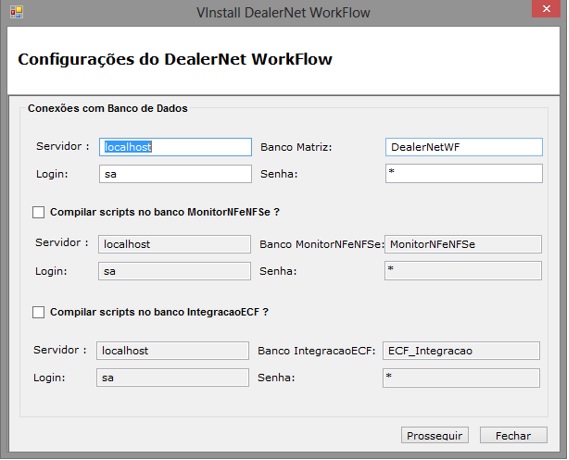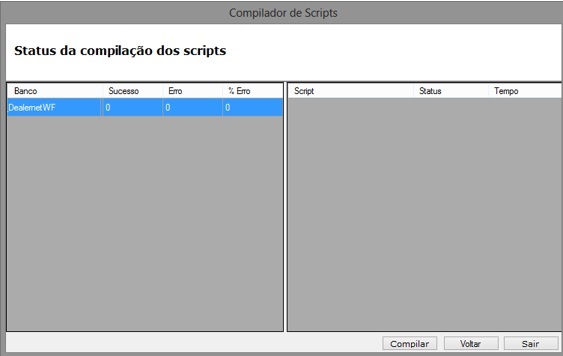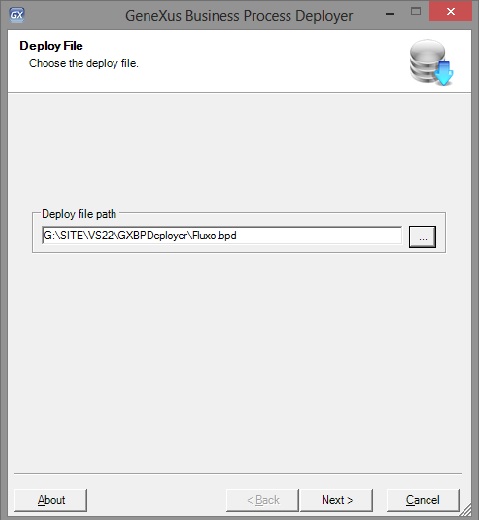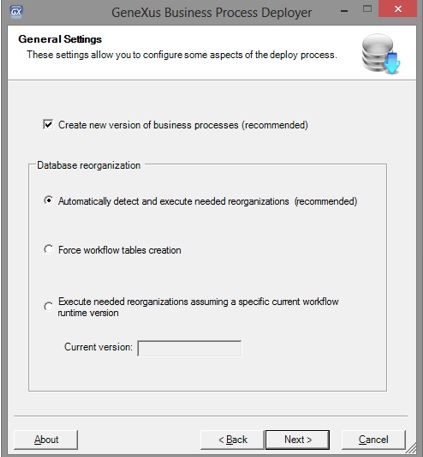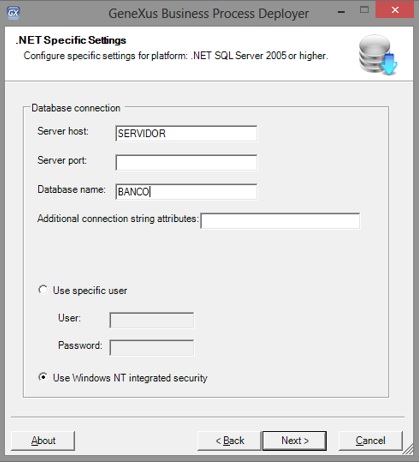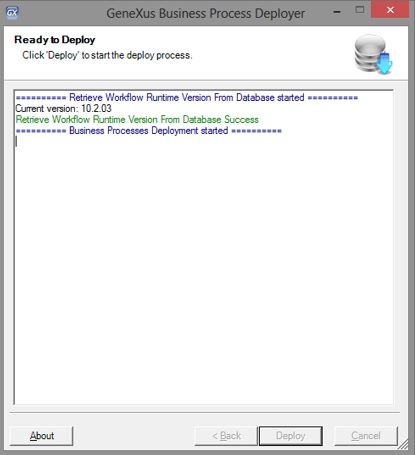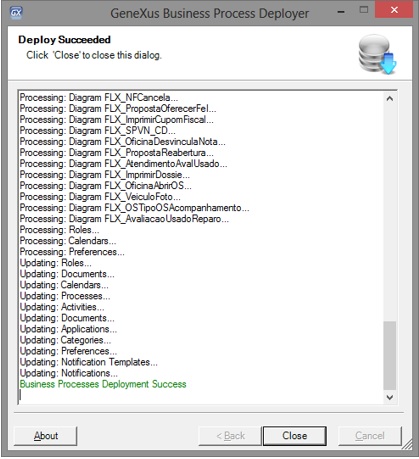De Dealernet Wiki | Portal de SoluÓÐo, Notas TÕcnicas, Vers¾es e Treinamentos da AÓÐo InformÃtica
IntroduûÏûÈo
Existem duas possibilidades de atualizaûÏûÈo, pacote Completo (Full) ou pacote Diferencial (EBF). O pacote Completo realiza trûˆs atualizaûÏûçes principais: Site, Fluxo e Banco de dados. JûÀ o pacote Diferencial contempla apenas atualizaûÏûÈo de Site. No caso de atualizaûÏûÈo diferencial vale ressaltar que quando necessûÀrio atualizar banco de dados e/ou fluxo os mesmos podem ser enviados de forma isolada, nesta ocasiûÈo informaremos esta necessidade.
- O pacote Completo tem o nome similar a: Pacote_DEALERNET_WF_VS22_EV2.EXE.
- O pacote Diferencial tem o nome similar a: SetupWF_VS22.3.1.exe.
AtenûÏûÈo: No nome do pacote diferencial existe referûˆncia para a semana a que se refere o instalador, neste caso a semana ûˋ 3.
- SerûÀ demonstrado a seguir o passo-a-passo da instalaûÏûÈo do pacote completo (Full) e em seguida do pacote Diferencial (EBF).
O que foi feito
- PACOTE FULL
InûÙcio da instalaûÏûÈo:
InûÙcio do assistente de instalaûÏûÈo:
Nesta tela indique o local da raiz do website e clique em Prû°ximo;
Uma vez indicado o local serûÀ iniciada a instalaûÏûÈo, clique em Prû°ximo;
Coloque o Password e confirme (OK):
Cû°pia do site sendo efetuada:
Uma vez concluûÙda a instalaûÏûÈo de arquivos do site, serûÀ iniciada a atualizaûÏûÈo de Fluxos do sistema. Clique em Continuar;
Nesta tela que serûÀ aberta, indique o local do arquivo Fluxo.bpd. Este arquivo fica na pasta de nome GXBPDeployer que fica dentro do site, conforme exemplo abaixo:
Deixe as opûÏûçes abaixo marcadas;
Indique os dados de conexûÈo ao banco;
Clique em Deploy;
- Processo concluûÙdo: ãBusiness Processes Deployment Successã.
Clique em Close;
Agora ûˋ aberta tela para atualizar o banco de dados do Site;
Informe os dados de conexûÈo;
Clique em Compilar;
- Pronto, atualizaûÏûÈo completa!
Em seguida, devido a atualizaûÏûÈo dos fluxos ûˋ necessûÀrio acessar o sistema. Acesse: AdministraûÏûÈo/Auditoria/Atualiza Menu e escolha a opûÏûÈo Fluxo, conforme imagem abaixo:
- PACOTE DIFERENCIAL
Inicie a instalaûÏûÈo do pacote;
Indique local do site;
Confirme a atualizaûÏûÈo mesmo com pasta existente;
Atualize o site clicando em Instalar;
- AtualizaûÏûÈo de Site concluûÙda!
Complementarmente, quando enviamos pacotes de atualizaûÏûÈo de Scripts (BIN_VS22...) ûˋ necessûÀrio descompactar arquivo e executar Vinstall.exe. Em seguida indicar dados de conexûÈo ao banco;
Clique em Compilar;
Finalmente, quando forem enviados fluxos para atualizaûÏûÈo ûˋ necessûÀrio descompactar anexo e executar GXBPDeployer.exe. Abrir arquivo Fluxo.bpd dentro da pasta do site, na subpasta GXBPDeployer. Exemplo:
Deixe as opûÏûçes abaixo marcadas;
Indique os dados de conexûÈo ao banco;
Clique em Deploy;
Processo concluûÙdo: ãBusiness Processes Deployment Successã. Clique em Close: